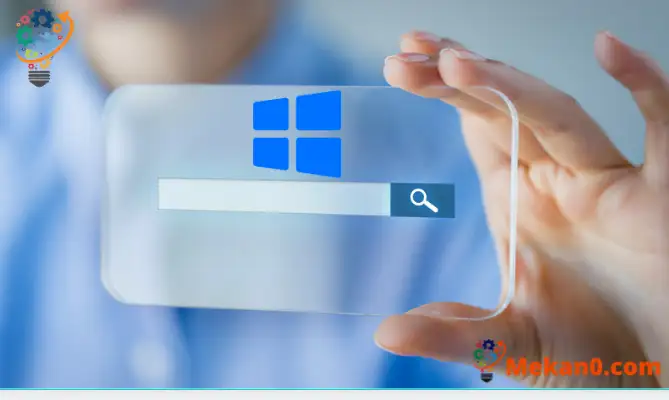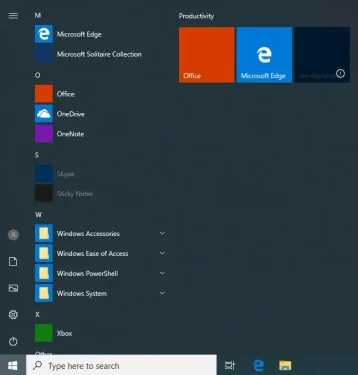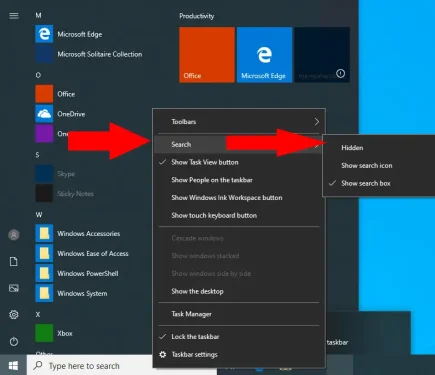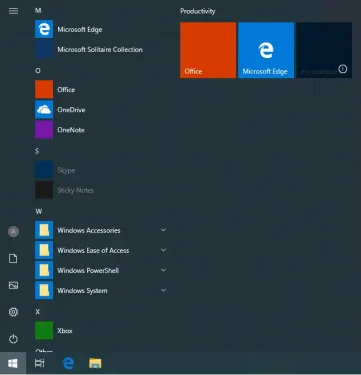Windows 10 တွင် ရှာဖွေရေးဘားကို ဝှက်နည်း
Windows 10 တွင် ရှာဖွေရေးဘားကို ဝှက်ထားရန်-
- Taskbar ပေါ်တွင် Right Click နှိပ်ပါ။
- Search > Hidden ကိုနှိပ်ပါ။
Windows 10 သည် Windows Search ကို taskbar တွင် တိုက်ရိုက် ပေါင်းစပ်ထားသည်။ မူရင်းအားဖြင့်၊ ရှာဖွေမှုဘားကို စတင်သည့်မီနူးဘေးတွင် အမြဲမြင်နိုင်သည်။ ၎င်းသည် အသုံးဝင်သော်လည်း၊ ၎င်းသည် taskbar space အများအပြားကို အသုံးပြုသည်။ ယခုအချိန်တွင်၊ Cortana ၏ virtual assistant အတွက် သီးခြားခလုတ်တစ်ခုလည်း ရှိနေပြီး ပိုမိုရှုပ်ပွစေပါသည်။
ဖွဲ့စည်းထားသည့် အလုပ်ဘားအတွက် ရှာဖွေမှုဘားနှင့် Cortana ခလုတ်ကို သင်သည် ဖယ်ရှားနိုင်သည်။ Taskbar ပေါ်တွင် Right Click နှိပ်ပြီး Search Menu ကိုနှိပ်ပါ။ ရှာဖွေမှုဘားကိုဖယ်ရှားရန် "ဝှက်ထားသော" ရွေးချယ်မှုကို ရွေးပါ။ Taskbar ပေါ်တွင် right-click နှိပ်ပြီး Cortana ကိုဝှက်ထားရန် "Show Cortana Button" menu item ကိုနှိပ်ပါ။
တစ်နည်းအားဖြင့် ရှာဖွေမှု > Show Search Icon ရွေးချယ်မှုကို အသုံးပြု၍ ရှာဖွေမှုကို မြင်နိုင်သော်လည်း စာသားထည့်သွင်းမှုအကွက်ကို ပြိုကျစေသည်။ ရှာဖွေမှုအင်တာဖေ့စ်ကိုခေါ်ရန် အမြဲတမ်းကီးဘုတ်အသုံးမပြုနိုင်သောကြောင့် ဤမုဒ်သည် ထိတွေ့စက်ပစ္စည်းများတွင် အဆင်ပြေသည်။
ရှာဖွေရေးဘားကို ပိတ်ထားသော်လည်း၊ Win + S ကို နှိပ်ခြင်း သို့မဟုတ် Start ကို နှိပ်ပြီး စာရိုက်ခြင်းဖြင့် Windows Search ကို ဆက်လက်ရရှိနိုင်မည်ဖြစ်သည်။ သင်ထည့်သွင်းထားသည့်အက်ပ်များ၏ နောက်ထပ်အိုင်ကွန်များအတွက် နေရာလွတ်ကို Taskbar ကိုဝှက်ထားခြင်းဖြင့် သင်သည် မည်သည့်လုပ်ဆောင်နိုင်စွမ်းကိုမျှ ဆုံးရှုံးမည်မဟုတ်ပါ။